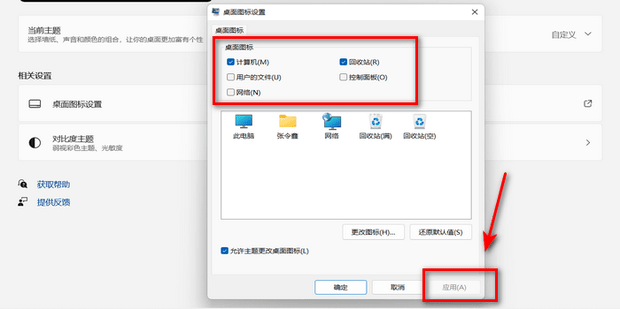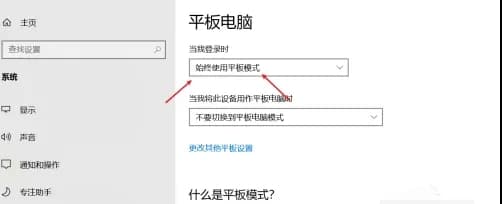win11任务栏怎么透明的设置教程
很多win11的用户为了桌面壁纸看起来更加的美观,通常会将电脑底部任务栏设置成透明的,那么Win11系统怎么将任务栏设置成透明?一起来学习下具体的设置方法吧。
win11任务栏怎么透明的设置教程
方法1:打开微软的应用商店。
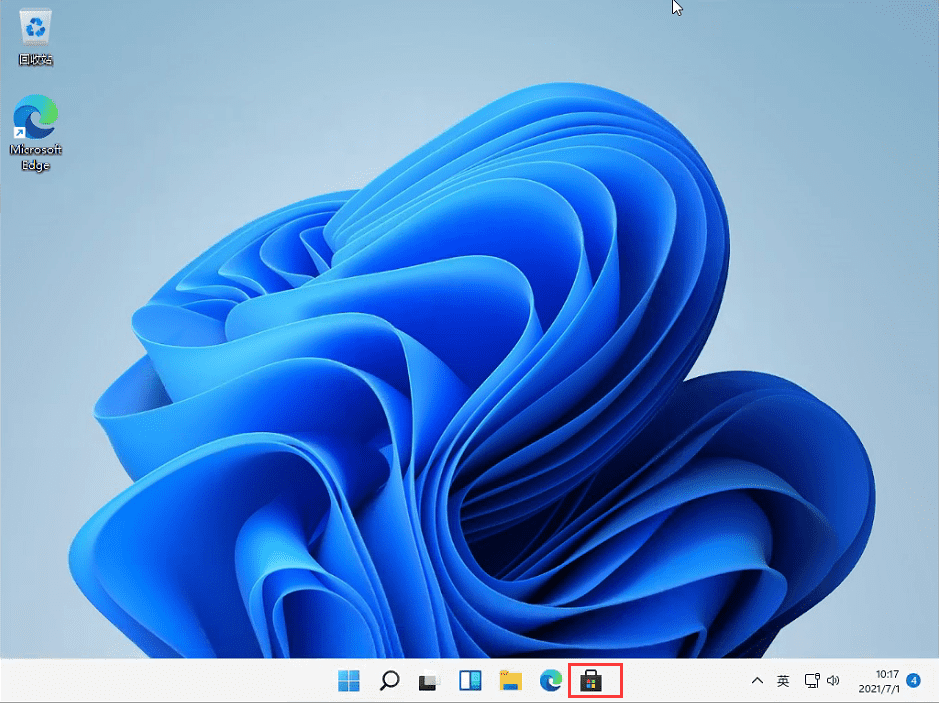
方法2:打开后,在右上角点击搜索,然后输入【translucentTB】。选择汉化 by tpxxn。
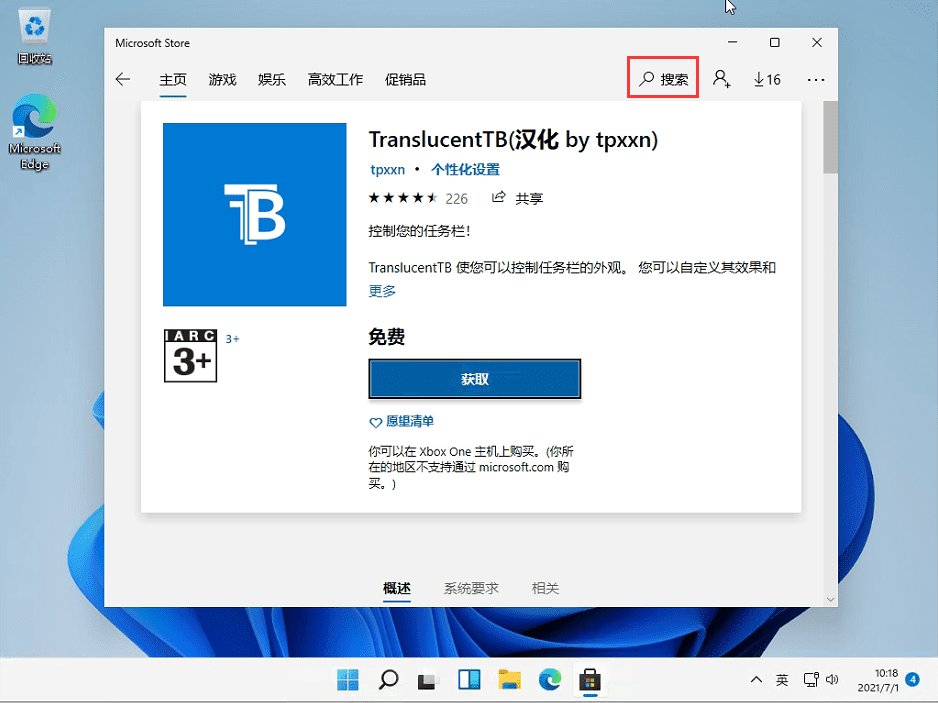
方法3:下载安装后,选择启动。
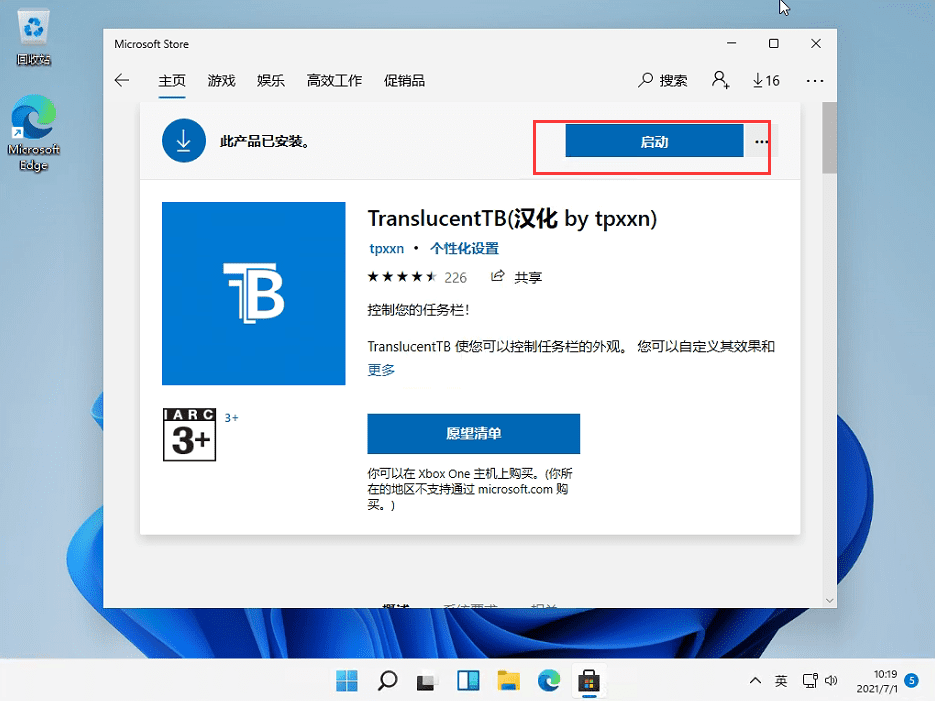
方法4:启动后,电脑的任务栏变成完全透明的了。
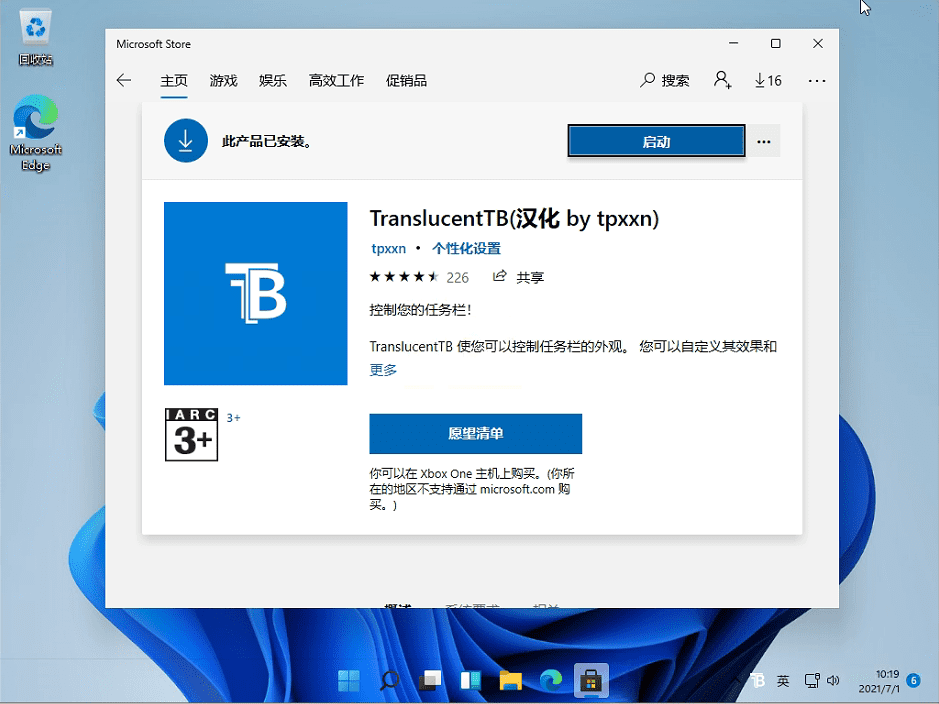
以上就是it小知识网给大家分享了【win11任务栏怎么透明的设置教程】的方法内容,大家有需要的请按照上面4个步骤操作学习。
相关阅读
-
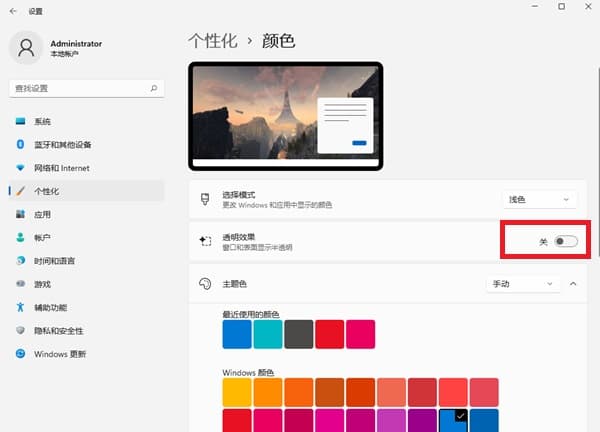
win11系统任务栏怎么设置不透明?
1:首先在开始菜单中找到设置,选择其中的“个性化”设置进入。有一些朋友看到任务栏总是透出一点点桌面背景的颜色,不喜欢这种半透不透的感觉,那么win11系统任务栏怎么设置不透明?下面it小知识网给大家介绍下win11任务栏设置不透明的方法,希望对你有帮助。
-
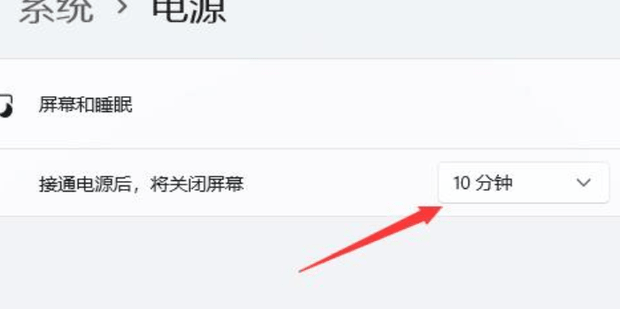
win11待机时间怎么设置?win11待机时间设置教程
以上就是it小知识网给大家介绍了【win11待机时间怎么设置】方面的教程,更多的win11系统教程知识会继续分享给大家,请继续关注学习。大家都知道长时间不使用电脑可以设置待机状态,一方面可以降低耗电量,一方面也可以保护文件,有些想要了解电脑怎么设置待机时间,针对这一问题,下面给大家来介绍下具体的操作
-
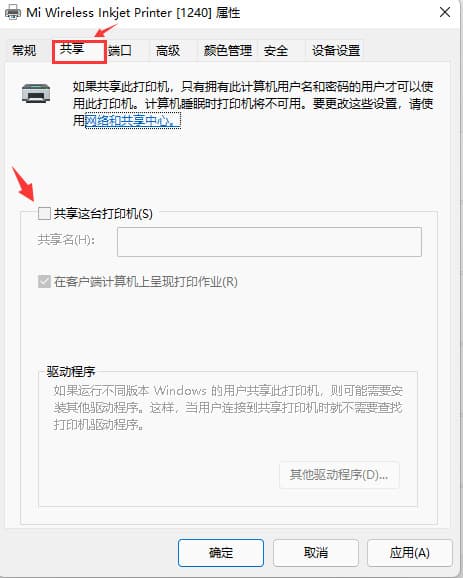
win11系统怎么设置共享打印机?
4:进入打印机设置界面后,在功能列表中单击打开“打印机属性”。6:紧接着在共享名中自定义一个共享的名称,然后点击【确定】保存完成打印机共享的设置。很多用户朋友们使用的电脑是win11系统,多台电脑都需要使用打印机设备,想要直接将打印机设置为共享的状态,可是,很多的用户朋友们不
-
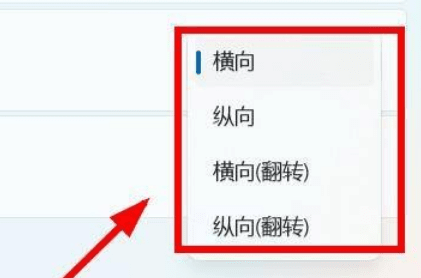
win11系统怎么设置横屏?
通常的情况下,win11屏幕都是以横屏的方式进行显示,有些用户因为错误的设置导致显示方向错误,那么win11系统怎么设置横屏?下面一起跟着it小知识网学习下win11恢复横屏显示操作方法吧。
-
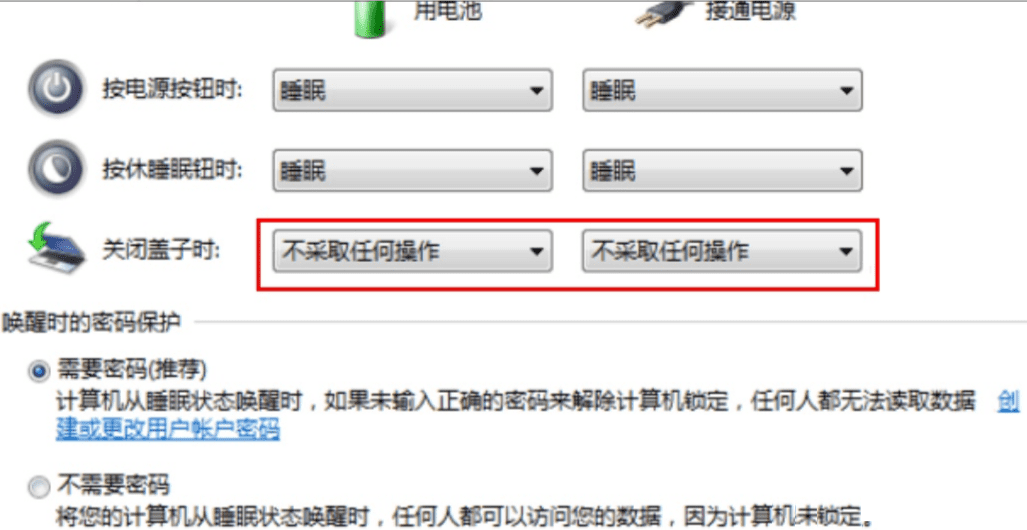
win11系统怎么设置关闭盖子不休眠?
1:按【 Win + R 】组合键,打开运行窗口,输入【control】命令,再点击【确定】,打开控制面板。2:所有控制面板项窗口,右上角查看方式更改为【小图标】,然后找到并点击打开【电源选项】。win11怎么设置关闭盖子不休眠?经常外出使用笔记本电脑的朋友,通常会希望笔记本电脑关上盖子的时候不休眠
-
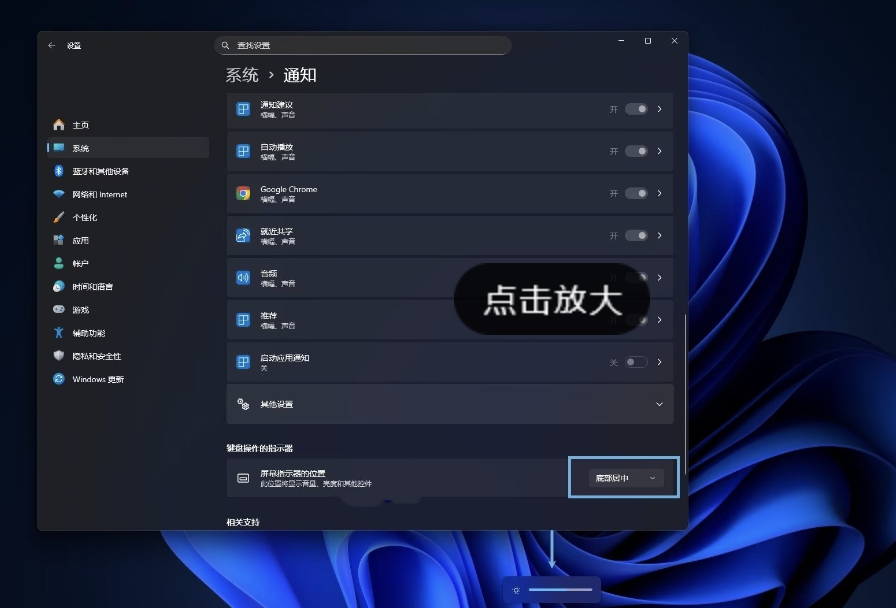
Win11系统硬件指示器位置设置方法
1:按 Windows + I 快捷键打开「设置」,依次进入「系统」>「通知」。2:滚动到页面底部,在「屏幕指示器的位置」下拉菜单中,选择「底部居中」、「左上角」或「顶部居中」。在Win11系统中,用户调节音量、亮度或切换飞行模式时,屏幕会自动浮现硬件指示器,这个悬浮窗口位置是固定的。从202
-
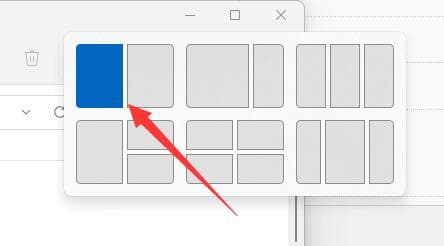
win11系统怎么设置并排显示窗口?
4:在窗口右上角选择一种想要的并列窗口布局模式,点击其中一个窗口作为该窗口的位置。有些win11用户在工作的时候,需要开启多个窗口同时使用,但是不知道怎么设置并排显示窗口,it小知识网给大家介绍下win11并排显示窗口设置教程。
-
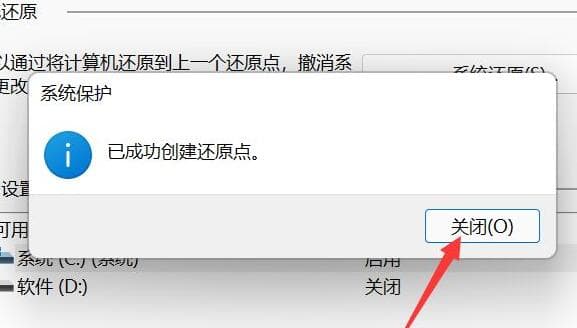
win11系统怎么设置还原点
当我们的电脑出现了问题可以通过还原点的方式来进行处理,将系统恢复到还原点的状态,很多win11用户并不知道如何设置还原点,针对这个问题it小知识网给大家介绍下win11系统设置还原点操作方法。
-
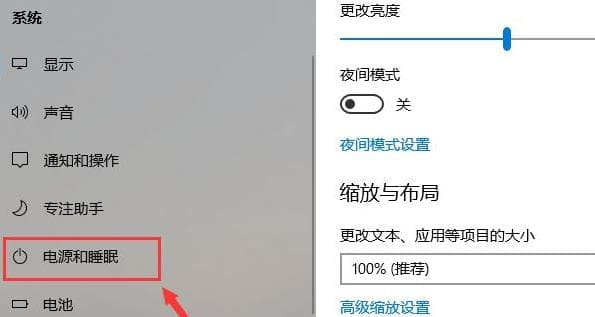
win11系统睡眠时间怎么设置
很多win11用户的开始菜单中,并没有睡眠模式的按钮,有些人的电脑需要长时间启动,那么睡眠模式就非常的好用,设定好时间,空闲直接进入,许多朋友们不知道win11怎么设置睡眠模式?,针对这个问题,it小知识网给大家分享下win11睡眠时间设置方法,一起来看看具体的操作步骤吧。
-
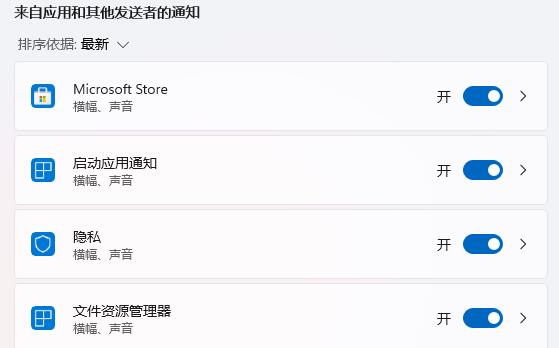
Win11系统如何设置任务栏新消息提醒
3:接着在通知设置中打开“通知”,还可以在下方设置具体的通知方式。现在好多人都在用Windows11啦!当你在Win11上面运行一些app的时候,如果有些app有消息或通知,任务栏就会一直闪啊闪的提示你哦!今天我来教大家怎么设置Win11系统的任务栏新消息提醒啦!
-
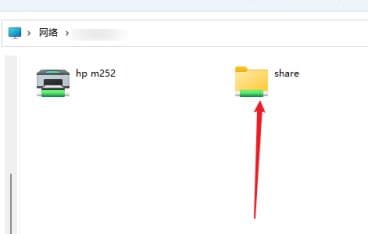
win11怎么设置共享文件夹?
4:右击选择需要共享的文件夹,打开“属性”窗口,进入“共享”选项卡。1:首先在桌面上右键点击“此电脑”打开“设置”菜单。
-
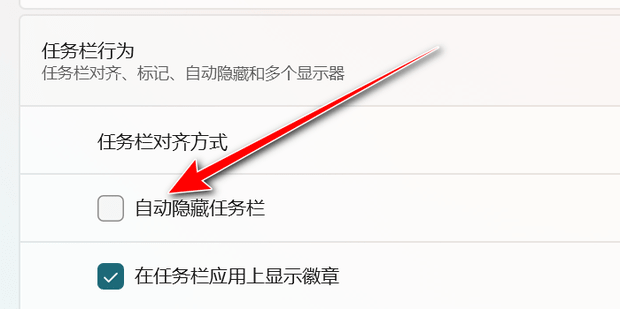
win11看视频时任务栏自己出来了怎么隐藏
win11看视频时任务栏自己出来了?下面请看it小知识网的详细介绍吧!